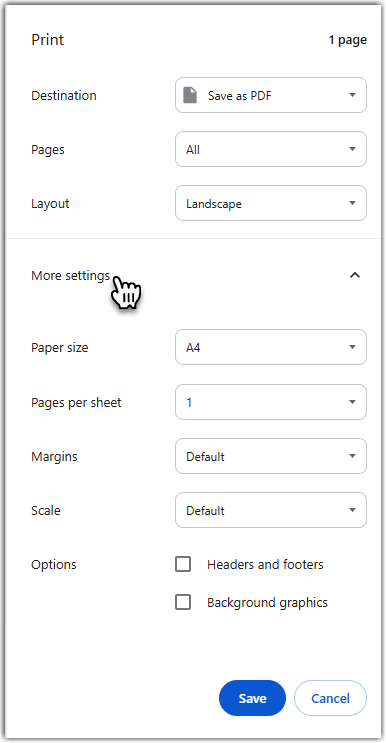Trabalhando com relatórios de inventário em LogMeIn Resolve
Um relatório de inventário fornece uma visão geral
- Ativos e dispositivos: Exibe o número de ativos e dispositivos e o custo de compra deles em sua organização.
- CPU: Mostra o número de dispositivos em sua organização por tipo de CPU. No data mostra os dispositivos que ficaram off-line por um longo período de tempo.
- Ativos atribuídos por usuário: Exibe o número de ativos que são atribuídos aos agentes.
- Relatório de ativos de hardware: Lista o número de ativos com uma garantia que expirou no período do relatório ou que expirará nos próximos 90 dias. Inclui também o número de ativos com um ciclo de vida que expirou no período do relatório ou que expirará nos próximos 90 dias.
- Lista de hardware: Mostra os dispositivos e seus proprietários. Use os cabeçalhos das colunas para classificar sua lista.
Alterar o layout de seus relatórios
Você pode arrastar e soltar os widgets para reorganizar o relatório. Use o ícone  no canto superior direito para mover o widget.
no canto superior direito para mover o widget.
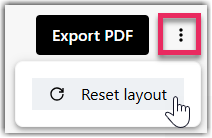
Alternar entre a visualização de gráfico e a visualização de lista
Todo relatório executivo ou widget tem duas exibições:
- A visualização em linha ajuda os executivos do tipo "contador", que gostam de ler números como itens de linha. Nessa exibição, você verá os detalhes minuciosos de uma área de relatório.
- A visualização de gráfico fornece uma barra colorida ou um gráfico de pizza para você impressionar os executivos em um nível ainda mais alto na sua organização. Nessa exibição, você tem uma visão geral de alto nível da área do relatório.

Filtrar relatórios por data
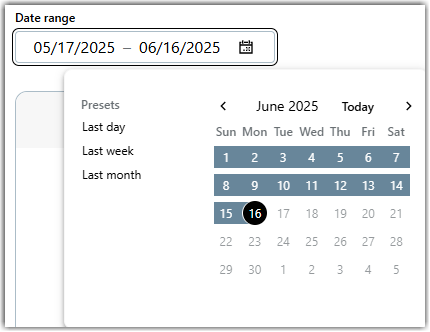
O relatório é atualizado automaticamente.
Faça o download ou imprima um relatório
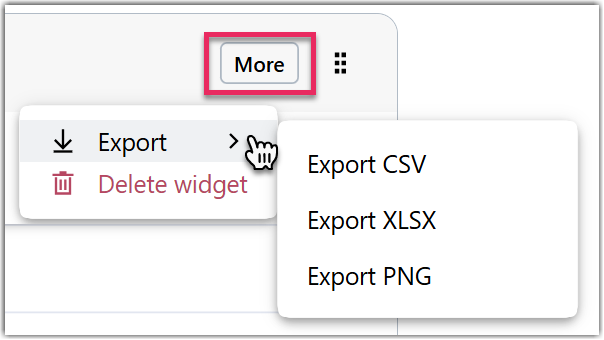
Para fazer download de um relatório em um formato diferente, selecione a seta para baixo no canto inferior direito de um widget e, em seguida, selecione um formato de relatório:
- xlsx: Faz o download do relatório no formato Microsoft Excel.
- png: Faz o download do relatório como um arquivo de imagem. Essa opção só está disponível quando o widget está na visualização de gráfico.
- Selecione Salvar como PDF para fazer o download do relatório para seu dispositivo como um arquivo. PDF arquivo.
- Selecione uma impressora local ou de rede para imprimir o relatório.